Android Snackbarのサンプルチュートリアル
このチュートリアルでは、アプリケーション内で様々な形式のAndroid Snackbarウィジェットについて説明し、実装します。
アンドロイドのスナックバー
Android Snackbarは、Toastの代わりとして導入された新しいウィジェットです。Android Snackbarは軽量で、アプリケーションの下部にメッセージを表示するために使用されます。スワイピングも可能です。Android Snackbarウィジェットには、オプションのアクションボタンが含まれる場合があります。
トーストとスナックバーの違いは何ですか?
-
- トーストメッセージは画面上のどこでもカスタマイズして表示することができますが、スナックバーは画面の下部にしか表示できません。
-
- トーストメッセージにはアクションボタンがない場合もありますが、スナックバーはオプションでアクションボタンを持つことができます。ただし、スナックバーには複数のアクションボタンを持つべきではありません。
- トーストメッセージは時間制限が終了するまで非表示にすることはできませんが、スナックバーは時間制限前にスワイプすることで非表示にすることができます。
注意:トーストメッセージとスナックバーは、表示時間のプロパティを共有しています。基本的なAndroidスナックバーを表示するためのコードスニペットが以下に示されています。
Snackbar snackbar = Snackbar
.make(coordinatorLayout, "www.scdev.com", Snackbar.LENGTH_LONG);
snackbar.show();
上記のスニペットでは、make()メソッドは3つのパラメーターを受け入れます。
-
- coordinatorLayout: アクティビティのルートレイアウトです
-
- www.scdev.com: スナックバーに表示されるメッセージであり、独自のメッセージでカスタマイズすることができます
- Snackbar.LENGH_LONG: スナックバーが表示される時間制限の最後のパラメータです
show()メソッドは、スクリーン上にSnackbarを表示するために使用されます。
AndroidのSnackbarの例のプロジェクト構造
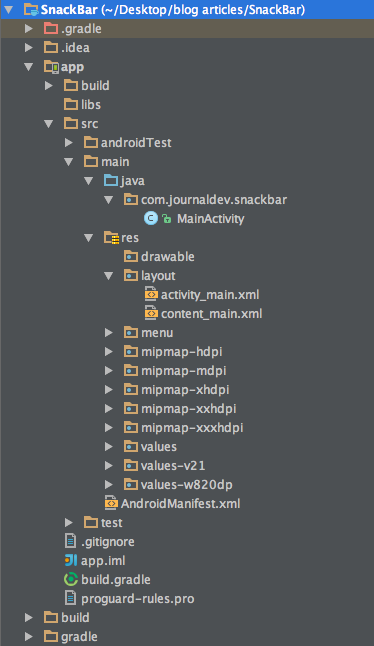
Androidスナックバーの例のコード
activity_main.xmlにはCoordinatorLayoutが含まれているコードに変更はありません。content_main.xmlには3つのボタンがあります。それぞれのSnackbarのタイプに対応したものです。
<?xml version="1.0" encoding="utf-8"?>
<RelativeLayout xmlns:android="https://schemas.android.com/apk/res/android"
xmlns:app="https://schemas.android.com/apk/res-auto"
xmlns:tools="https://schemas.android.com/tools"
android:layout_width="match_parent"
android:layout_height="match_parent"
android:paddingBottom="@dimen/activity_vertical_margin"
android:paddingLeft="@dimen/activity_horizontal_margin"
android:paddingRight="@dimen/activity_horizontal_margin"
android:paddingTop="@dimen/activity_vertical_margin"
app:layout_behavior="@string/appbar_scrolling_view_behavior"
tools:context="com.scdev.snackbar.MainActivity"
tools:showIn="@layout/activity_main">
<Button
android:layout_width="wrap_content"
android:layout_height="wrap_content"
android:text="DEFAULT SNACKBAR"
android:id="@+id/button"
android:layout_alignParentTop="true"
android:layout_centerHorizontal="true" />
<Button
android:layout_width="wrap_content"
android:layout_height="wrap_content"
android:text="ACTION CALL SNACKBAR"
android:id="@+id/button2"
android:layout_below="@+id/button"
android:layout_centerHorizontal="true" />
<Button
android:layout_width="wrap_content"
android:layout_height="wrap_content"
android:text="CUSTOM VIEW SNACKBAR"
android:id="@+id/button3"
android:layout_below="@+id/button2"
android:layout_centerHorizontal="true" />
</RelativeLayout>
以下にアクションコールスナックバーアクションのコードスニペットが示されています。
two.setOnClickListener(new View.OnClickListener() {
@Override
public void onClick(View v) {
Snackbar snackbar = Snackbar
.make(coordinatorLayout, "Message is deleted", Snackbar.LENGTH_LONG)
.setAction("UNDO", new View.OnClickListener() {
@Override
public void onClick(View view) {
Snackbar snackbar1 = Snackbar.make(coordinatorLayout, "Message is restored!", Snackbar.LENGTH_SHORT);
snackbar1.show();
}
});
snackbar.show();
}
});
上記のコードでは、アクションボタンをクリックすると新しいonClickListenerメソッドが呼び出され、それに応じたSnackbarが表示されます。2番目のボタンで呼び出されるカスタムSnackbarのコードスニペットは以下の通りです。
three.setOnClickListener(new View.OnClickListener() {
@Override
public void onClick(View v) {
Snackbar snackbar = Snackbar
.make(coordinatorLayout, "Try again!", Snackbar.LENGTH_LONG)
.setAction("RETRY", new View.OnClickListener() {
@Override
public void onClick(View view) {
}
});
snackbar.setActionTextColor(Color.RED);
View sbView = snackbar.getView();
TextView textView = (TextView) sbView.findViewById(android.support.design.R.id.snackbar_text);
textView.setTextColor(Color.YELLOW);
snackbar.show();
}
});
以下にMainActivity.javaが与えられています。
package com.scdev.snackbar;
import android.graphics.Color;
import android.os.Bundle;
import android.support.design.widget.CoordinatorLayout;
import android.support.design.widget.FloatingActionButton;
import android.support.design.widget.Snackbar;
import android.support.v7.app.AppCompatActivity;
import android.support.v7.widget.Toolbar;
import android.view.View;
import android.view.Menu;
import android.view.MenuItem;
import android.widget.Button;
import android.widget.TextView;
public class MainActivity extends AppCompatActivity {
CoordinatorLayout coordinatorLayout;
private Button one, two, three;
@Override
protected void onCreate(Bundle savedInstanceState) {
super.onCreate(savedInstanceState);
setContentView(R.layout.activity_main);
Toolbar toolbar = (Toolbar) findViewById(R.id.toolbar);
setSupportActionBar(toolbar);
FloatingActionButton fab = (FloatingActionButton) findViewById(R.id.fab);
fab.setOnClickListener(new View.OnClickListener() {
@Override
public void onClick(View view) {
Snackbar.make(view, "FloatingActionButton is clicked", Snackbar.LENGTH_LONG)
.setAction("Action", null).show();
}
});
coordinatorLayout = (CoordinatorLayout) findViewById(R.id.coordinatorLayout);
View layout= findViewById(R.id.layout);
one=(Button)layout.findViewById(R.id.button);
two=(Button)layout.findViewById(R.id.button2);
three=(Button)layout.findViewById(R.id.button3);
one.setOnClickListener(new View.OnClickListener() {
@Override
public void onClick(View v) {
Snackbar snackbar = Snackbar
.make(coordinatorLayout, "www.scdev.com", Snackbar.LENGTH_LONG);
snackbar.show();
}
});
two.setOnClickListener(new View.OnClickListener() {
@Override
public void onClick(View v) {
Snackbar snackbar = Snackbar
.make(coordinatorLayout, "Message is deleted", Snackbar.LENGTH_LONG)
.setAction("UNDO", new View.OnClickListener() {
@Override
public void onClick(View view) {
Snackbar snackbar1 = Snackbar.make(coordinatorLayout, "Message is restored!", Snackbar.LENGTH_SHORT);
snackbar1.show();
}
});
snackbar.show();
}
});
three.setOnClickListener(new View.OnClickListener() {
@Override
public void onClick(View v) {
Snackbar snackbar = Snackbar
.make(coordinatorLayout, "Try again!", Snackbar.LENGTH_LONG)
.setAction("RETRY", new View.OnClickListener() {
@Override
public void onClick(View view) {
}
});
snackbar.setActionTextColor(Color.RED);
View sbView = snackbar.getView();
TextView textView = (TextView) sbView.findViewById(android.support.design.R.id.snackbar_text);
textView.setTextColor(Color.YELLOW);
snackbar.show();
}
});
}
@Override
public boolean onCreateOptionsMenu(Menu menu) {
// Inflate the menu; this adds items to the action bar if it is present.
getMenuInflater().inflate(R.menu.menu_main, menu);
return true;
}
@Override
public boolean onOptionsItemSelected(MenuItem item) {
// Handle action bar item clicks here. The action bar will
// automatically handle clicks on the Home/Up button, so long
// as you specify a parent activity in AndroidManifest.xml.
int id = item.getItemId();
//noinspection SimplifiableIfStatement
if (id == R.id.action_settings) {
return true;
}
return super.onOptionsItemSelected(item);
}
}
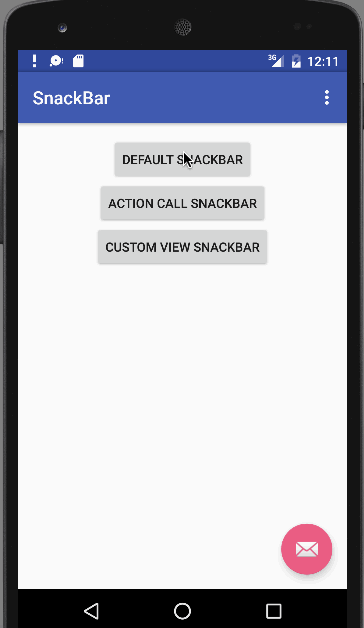
アンドロイドのSnackBarのサンプルプロジェクトをダウンロードしてください。
参考:Androidデベロッパードキュメント

